Les traductions sont fournies par des outils de traduction automatique. En cas de conflit entre le contenu d'une traduction et celui de la version originale en anglais, la version anglaise prévaudra.
Analyse des anomalies de performance d'Aurora avec Amazon DevOps Guru pour Amazon RDS
Amazon DevOps Guru est un service d'exploitation entièrement géré qui aide les développeurs et les opérateurs à améliorer les performances et la disponibilité de leurs applications. DevOpsGuru décharge les tâches associées à l'identification des problèmes opérationnels afin que vous puissiez rapidement mettre en œuvre les recommandations visant à améliorer votre application. Pour plus d'informations, consultez Qu'est-ce qu'Amazon DevOps Guru ? dans le guide de l'utilisateur Amazon DevOps Guru.
DevOpsGuru détecte, analyse et formule des recommandations pour les problèmes opérationnels existants pour tous les moteurs de RDS base de données Amazon. DevOpsGuru for RDS étend cette fonctionnalité en appliquant l'apprentissage automatique aux métriques Performance Insights pour les SQL bases de données Amazon Aurora RDS . Ces fonctionnalités de surveillance permettent à DevOps Guru RDS de détecter et de diagnostiquer les problèmes de performance et de recommander des actions correctives spécifiques. DevOpsGuru for RDS peut également détecter les problèmes dans vos bases de données Aurora RDS avant qu'ils ne se produisent.
Vous pouvez désormais consulter ces recommandations dans RDS la console. Pour de plus amples informations, veuillez consulter Recommandations d'Amazon Aurora.
Important
Amazon DevOps Guru n'est pas disponible pour Aurora Serverless Clusters de bases de données.
La vidéo suivante est un aperçu de DevOps Guru forRDS.
Pour en savoir plus sur ce sujet, consultez Amazon DevOps Guru pour RDS Under the Hood.
Rubriques
Les avantages de DevOps Guru pour RDS
Si vous êtes responsable d'une SQL base de données Amazon Aurora RDS , vous ne savez peut-être pas qu'un événement ou une régression affectant cette base de données est en train de se produire. Lorsque vous prenez connaissance de ce problème, vous ne savez pas toujours pourquoi il se produit ni comment y remédier. Plutôt que de vous adresser à un administrateur de base de données (DBA) pour obtenir de l'aide ou de vous fier à des outils tiers, vous pouvez suivre les recommandations de DevOps Guru pourRDS.
L'analyse détaillée de DevOps Guru vous permet de bénéficier des avantages suivants pour RDS :
- Diagnostic rapide
-
DevOpsGuru pour surveiller et analyser RDS en permanence la télémétrie des bases de données. DevOpsGuru for RDS utilise des techniques statistiques et d'apprentissage automatique pour exploiter ces données et détecter les anomalies. Pour en savoir plus sur les données de télémétrie, consultez les sections Surveillance de la charge de base de données avec Performance Insights sur Amazon Aurora et Surveillance des métriques du système d'exploitation avec surveillance améliorée dans le guide de l'utilisateur Amazon Aurora, .
- Résolution rapide
-
Chaque anomalie identifie le problème de performances et suggère des pistes d'enquête ou des actions correctives. Par exemple, DevOps Guru for RDS peut vous recommander d'étudier des événements d'attente spécifiques. Il peut également vous recommander de régler les paramètres de votre groupe d'applications afin de limiter le nombre de connexions à la base de données. Sur la base de ces recommandations, vous pouvez résoudre les problèmes de performances plus rapidement qu'en effectuant un dépannage manuel.
- Insights proactifs
-
DevOpsGuru for RDS utilise les indicateurs de vos ressources pour détecter les comportements potentiellement problématiques avant qu'ils ne s'aggravent. Par exemple, il peut détecter lorsque votre base de données utilise un nombre croissant de tables temporaires sur disque, ce qui peut avoir un impact sur les performances. DevOpsGuru fournit ensuite des recommandations pour vous aider à résoudre les problèmes avant qu'ils ne s'aggravent.
- Connaissance approfondie des ingénieurs Amazon et du machine learning
-
Pour détecter les problèmes de performance et vous aider à résoudre les goulots d'étranglement, DevOps Guru for RDS s'appuie sur l'apprentissage automatique (ML) et des formules mathématiques avancées. Les ingénieurs de base de données Amazon ont contribué au développement du DevOps Guru for RDS findings, qui résume de nombreuses années de gestion de centaines de milliers de bases de données. En s'appuyant sur ces connaissances collectives, DevOps Guru for RDS peut vous enseigner les meilleures pratiques.
Comment RDS fonctionne DevOps Guru for
DevOpsGuru for RDS collecte des données concernant vos SQL bases de données Aurora RDS à partir d'Amazon RDS Performance Insights. La métrique la plus importante estDBLoad. DevOpsGuru for RDS utilise les indicateurs Performance Insights, les analyse à l'aide de l'apprentissage automatique et publie des informations sur le tableau de bord.
Un aperçu est un ensemble d'anomalies connexes détectées par DevOps Guru.
Dans DevOps Guru forRDS, une anomalie est un schéma qui s'écarte des performances considérées comme normales pour votre base de données Amazon Aurora RDS .
Insights proactifs
Un insight proactif vous permet de connaître un comportement problématique avant qu'il se produise. Il contient des anomalies et contient des recommandations et des mesures connexes pour vous aider à résoudre les problèmes liés à vos SQL bases de données Amazon Aurora RDS avant qu'ils ne s'aggravent. Ces informations sont publiées dans le tableau de bord DevOps Guru.
Par exemple, DevOps Guru peut détecter que votre SQL base de données Aurora Postgre crée de nombreuses tables temporaires sur disque. Si elle n'est pas corrigée, cette tendance peut entraîner des problèmes de performances. Chaque insight proactif inclut des recommandations de comportement correctif et des liens vers des rubriques pertinentes dans Réglage d'Aurora MySQL avec les insights proactifs Amazon DevOps Guru ou Optimisation grâce aux informations SQL proactives d'Amazon DevOps Guru. Pour plus d'informations, consultez la section Travailler avec des informations dans DevOps Guru dans le guide de l'utilisateur Amazon DevOps Guru.
Insights réactifs
Un insight réactif identifie un comportement anormal lorsqu'il se produit. Si DevOps Guru for RDS détecte des problèmes de performances dans vos instances de SQL base de données Amazon Aurora RDS , il publie un aperçu réactif dans le tableau de bord DevOps Guru. Pour plus d'informations, consultez la section Travailler avec des informations dans DevOps Guru dans le guide de l'utilisateur Amazon DevOps Guru.
Anomalies causales
Une anomalie causale est une anomalie de premier niveau au sein d'un insight réactif. Le chargement de la base de données (charge de la base de données) est l'anomalie causale de DevOps Guru forRDS.
Une anomalie mesure l'impact sur les performances en attribuant un niveau de gravité High (Élevé), Medium (Moyen) ou Low (Faible). Pour en savoir plus, consultez la section Concepts clés de DevOps Guru for RDS dans le guide de l'utilisateur Amazon DevOps Guru.
Si DevOps Guru détecte une anomalie actuelle sur votre instance de base de données, vous êtes alerté sur la page Bases de données de la RDS console. La console vous alerte également des anomalies survenues au cours des dernières 24 heures. Pour accéder à la page des anomalies depuis la RDS console, cliquez sur le lien figurant dans le message d'alerte. La RDS console vous alerte également sur la page de votre cluster de base de données Amazon Aurora RDS .
Anomalies contextuelles
Une anomalie contextuelle est un résultat dans la charge de base de données qui est associé à un insight réactif. Chaque anomalie contextuelle décrit un problème de SQL performance spécifique d'Amazon Aurora RDS qui nécessite une enquête. Par exemple, DevOps Guru for RDS peut vous recommander d'envisager d'augmenter la CPU capacité ou d'étudier les événements d'attente qui contribuent à la charge de la base de données.
Important
Nous vous recommandons de tester toutes les modifications apportées à une instance test avant de modifier une instance de production. Vous pouvez ainsi mieux appréhender l'impact d'une modification.
Pour en savoir plus, consultez la section Analyse des anomalies dans Amazon RDS dans le guide de l'utilisateur Amazon DevOps Guru.
Configuration de DevOps Guru pour RDS
Pour permettre à DevOps Guru for Amazon RDS de publier des informations pour une SQL base de données Amazon Aurora et , effectuez les tâches suivantes. RDS
Rubriques
Configuration des politiques IAM d'accès pour DevOps Guru for RDS
Pour consulter les alertes de DevOps Guru dans la RDS console, votre AWS Identity and Access Management (IAM) l'utilisateur ou le rôle doit respecter l'une des politiques suivantes :
-
Le AWS politique gérée
AmazonDevOpsGuruConsoleFullAccess -
Le AWS stratégie gérée
AmazonDevOpsGuruConsoleReadOnlyAccesset l'une des politiques suivantes :-
Le AWS politique gérée
AmazonRDSFullAccess -
Politique gérée par le client qui inclut
pi:GetResourceMetricsetpi:DescribeDimensionKeys
-
Pour de plus amples informations, veuillez consulter Configuration des politiques d'accès pour Performance Insights.
Activer Performance Insights pour vos instances de SQL base de données Aurora RDS
DevOpsGuru for RDS s'appuie sur Performance Insights pour ses données. Sans Performance Insights, DevOps Guru publie des anomalies, mais n'inclut pas l'analyse détaillée ni les recommandations.
Lorsque vous créez un cluster de bases de données Aurora ou modifiez une instance de cluster, vous pouvez activer Performance Insights. Pour de plus amples informations, veuillez consulter Activer et désactiver Performance Insights pour Aurora.
Activer DevOps Guru et spécifier la couverture des ressources
Vous pouvez activer DevOps Guru pour qu'il surveille vos SQL bases de données Amazon Aurora RDS de l'une des manières suivantes.
Rubriques
Activer DevOps Guru dans la RDS console
Vous pouvez emprunter plusieurs chemins dans la RDS console Amazon pour activer DevOps Guru.
Rubriques
Activer DevOps Guru lorsque vous créez une base de données Aurora RDS
Le flux de création inclut un paramètre qui active la couverture DevOps Guru pour votre base de données. Ce paramètre est activé par défaut lorsque vous choisissez le modèle Production.
Pour activer DevOps Guru lorsque vous créez une base de données Aurora RDS
Connectez-vous au AWS Management Console et ouvrez la RDS console Amazon à l'adresse https://console.aws.amazon.com/rds/
. -
Suivez les étapes de la section Création d'un cluster de base de données, jusqu'à l'étape où vous choisissez les paramètres de surveillance, sans la réaliser.
-
Dans Monitoring (Surveillance), choisissez Turn on Performance Insights (Activer Performance Insights). Pour que DevOps Guru RDS puisse fournir une analyse détaillée des anomalies de performance, Performance Insights doit être activé.
-
Choisissez Turn on DevOps Guru.
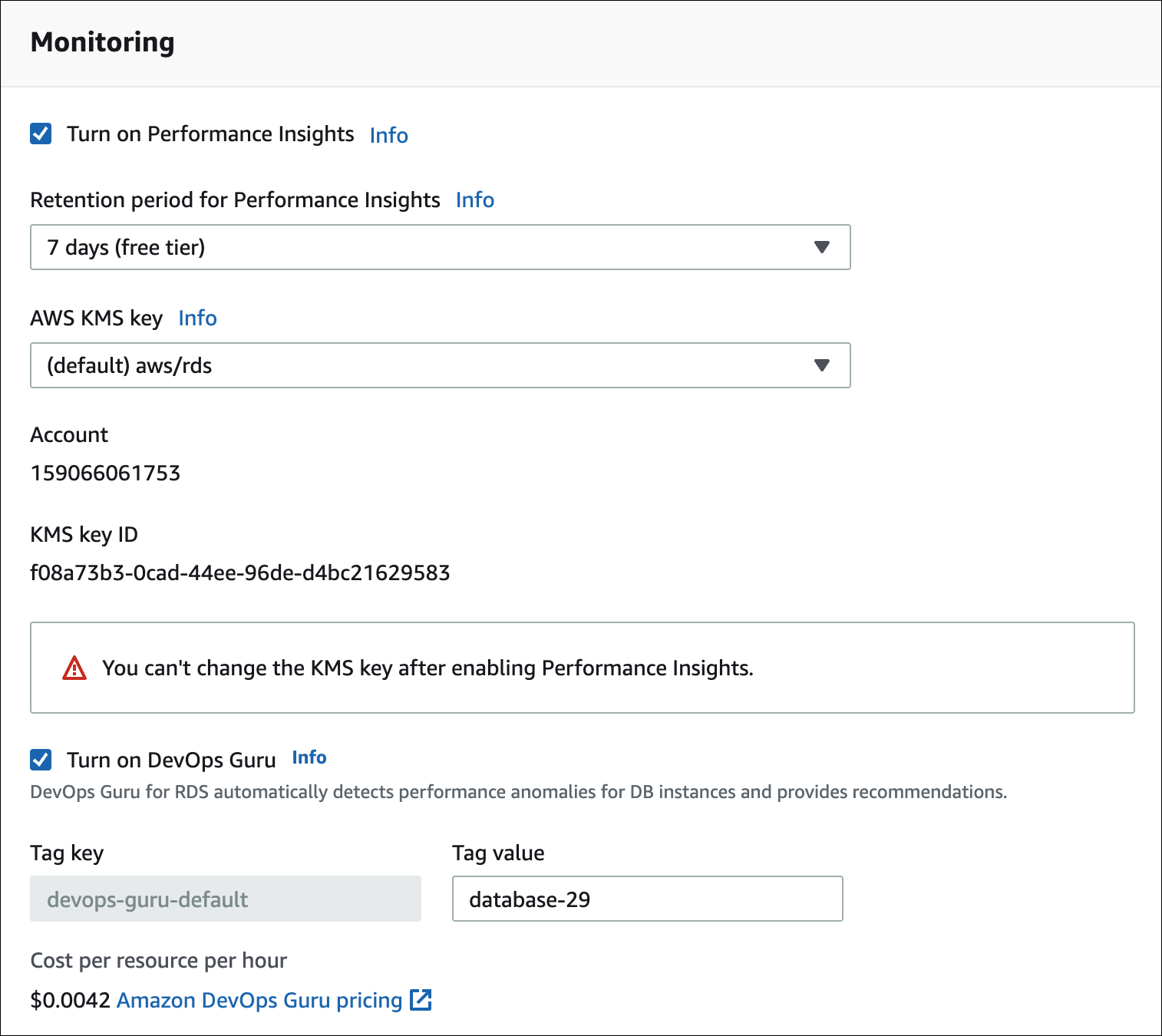
-
Créez une balise pour votre base de données afin que DevOps Guru puisse la surveiller. Procédez comme suit :
-
Dans le champ de texte Tag key (Clé de balise), saisissez un nom commençant par
Devops-Guru-. -
Dans le champ de texte Tag value (Valeur de balise), saisissez n'importe quelle valeur. Par exemple, si vous saisissez
rds-database-1le nom de votre SQL base de données Aurora RDS , vous pouvez également le saisirrds-database-1comme valeur de balise.
Pour plus d'informations sur les balises, consultez la section « Utiliser des balises pour identifier les ressources dans vos applications DevOps Guru » dans le guide de l'utilisateur Amazon DevOps Guru.
-
-
Suivez les étapes restantes fournies dans Création d'un cluster de base de données.
Activer DevOps Guru depuis la bannière de notification
Si vos ressources ne sont pas couvertes par DevOps Guru, Amazon vous en RDS informe par le biais d'une bannière aux emplacements suivants :
-
L'onglet Monitoring (Surveillance) d'une instance de cluster de bases de données
-
Tableau de bord Performance Insights

Pour activer DevOps Guru pour votre base de données Aurora RDS
-
Dans la bannière, choisissez Activer DevOps Guru pour RDS.
-
Saisissez un nom de clé et une valeur pour la balise. Pour plus d'informations sur les balises, consultez la section « Utiliser des balises pour identifier les ressources dans vos applications DevOps Guru » dans le guide de l'utilisateur Amazon DevOps Guru.
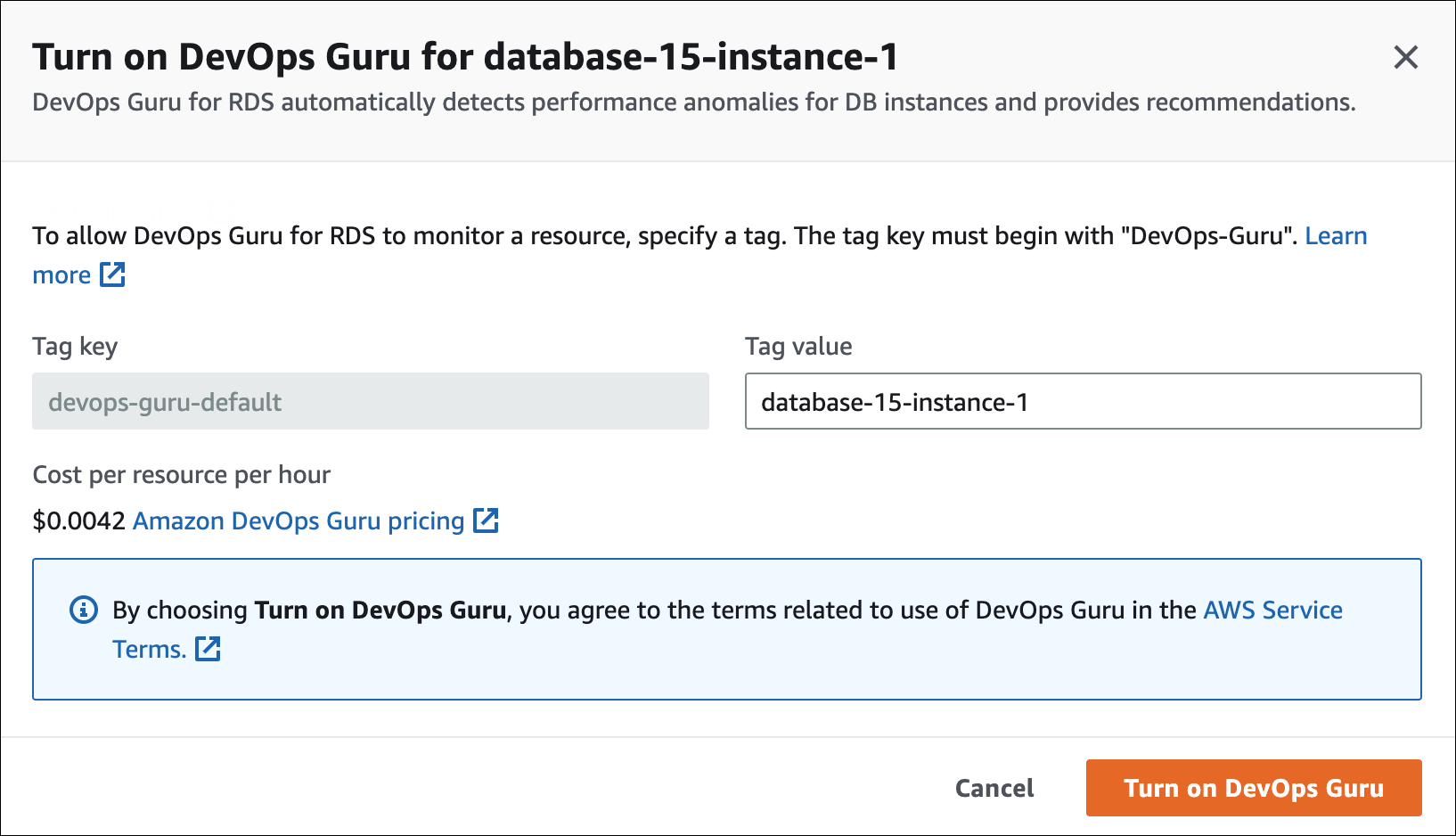
-
Choisissez Turn on DevOps Guru.
Répondre à une erreur d'autorisation lorsque vous activez DevOps Guru
Si vous activez DevOps Guru depuis la RDS console lorsque vous créez une base de données, la bannière suivante RDS peut s'afficher concernant les autorisations manquantes.

Pour résoudre une erreur d'autorisations
-
Accordez à votre IAM utilisateur ou à votre rôle le rôle géré par l'utilisateur
AmazonDevOpsGuruConsoleFullAccess. Pour de plus amples informations, veuillez consulter Configuration des politiques IAM d'accès pour DevOps Guru for RDS. -
Ouvrez la RDS console.
-
Dans le volet de navigation, choisissez Performance Insights.
-
Choisissez une instance de base de données dans le cluster que vous venez de créer.
-
Choisissez l'interrupteur pour lequel vous souhaitez activer DevOpsGuru RDS.

-
Choisissez une valeur de balise. Pour plus d'informations, consultez la section « Utiliser des balises pour identifier les ressources dans vos applications DevOps Guru » dans le guide de l'utilisateur Amazon DevOps Guru.
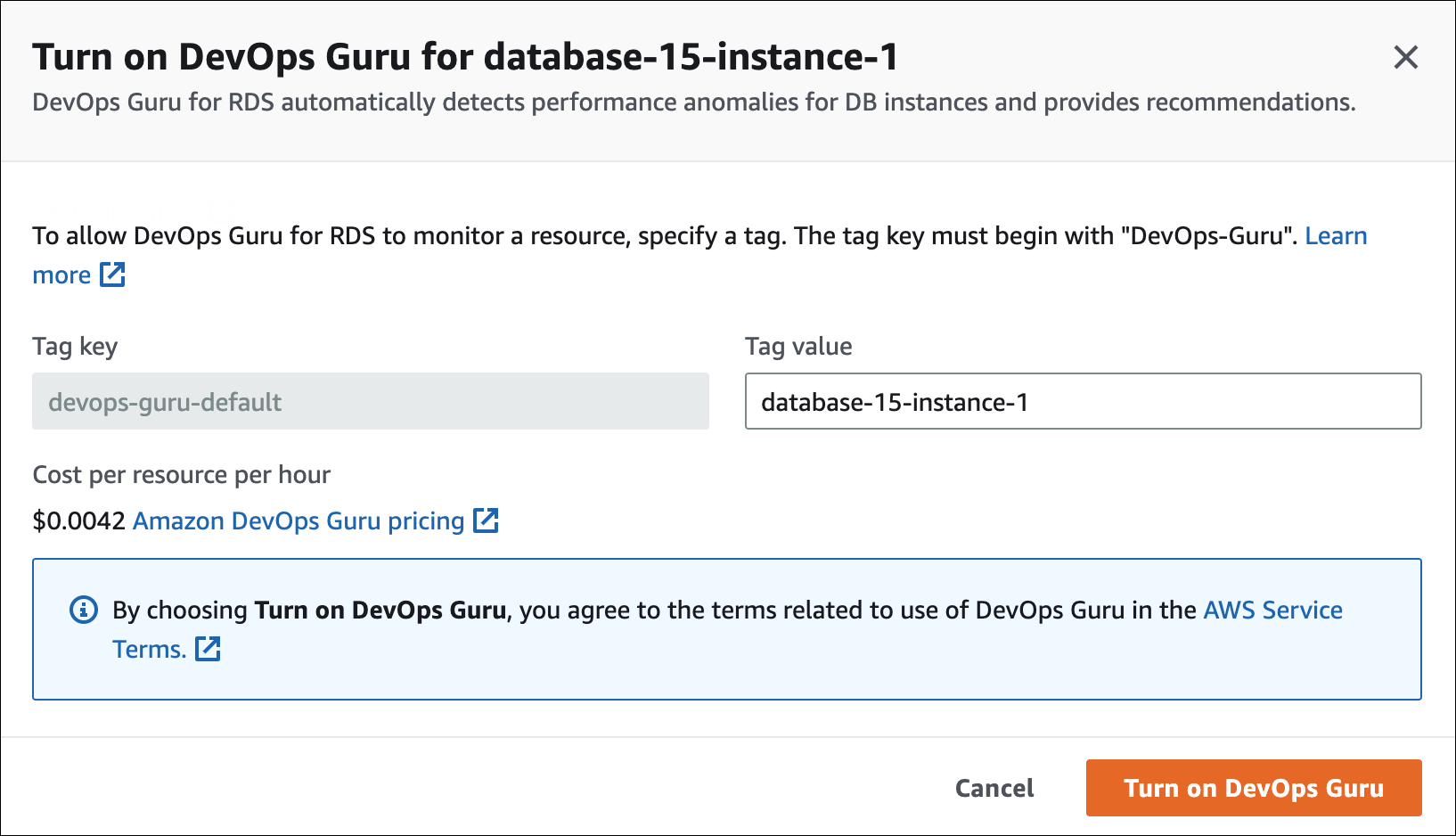
-
Choisissez Turn on DevOps Guru.
Ajouter des SQL ressources Aurora RDS dans la console DevOps Guru
Vous pouvez spécifier la couverture de vos ressources DevOps Guru sur la console DevOps Guru. Suivez l'étape décrite dans Spécifiez la couverture de vos ressources DevOps Guru dans le guide de l'utilisateur Amazon DevOps Guru. Lorsque vous modifiez vos ressources analysées, choisissez l'une des options suivantes :
-
Choisissez Toutes les ressources du compte pour analyser toutes les ressources prises en charge, y compris les SQL bases de données Aurora RDS , dans votre Compte AWS et région.
-
Choisissez CloudFormation des piles pour analyser les SQL bases de données Aurora RDS qui se trouvent dans les piles de votre choix. Pour plus d'informations, voir Utilisation AWS CloudFormation des piles pour identifier les ressources de vos applications DevOps Guru dans le guide de l'utilisateur Amazon DevOps Guru.
-
Choisissez Tags pour analyser les SQL bases de données Aurora RDS que vous avez balisées. Pour plus d'informations, consultez la section Utiliser des balises pour identifier les ressources dans vos applications DevOps Guru dans le guide de l'utilisateur Amazon DevOps Guru.
Pour plus d'informations, consultez Enable DevOps Guru dans le guide de l'utilisateur Amazon DevOps Guru.
Ajouter des SQL ressources Aurora RDS à l'aide de AWS CloudFormation
Vous pouvez utiliser des balises pour ajouter la couverture de vos SQL ressources Aurora RDS à vos CloudFormation modèles. La procédure suivante suppose que vous disposez d'un CloudFormation modèle à la fois pour votre instance de SQL base de données Aurora RDS et pour votre stack DevOps Guru.
Pour spécifier une instance de SQL base de données Aurora RDS à l'aide d'une balise CloudFormation
-
Dans le CloudFormation modèle de votre instance de base de données, définissez une balise à l'aide d'une paire clé/valeur.
L'exemple suivant attribue la valeur
my-aurora-db-instance1àDevops-guru-cfn-defaultpour une instance de la base de données Aurora.MyAuroraDBInstance1: Type: "AWS::RDS::DBInstance" Properties: DBClusterIdentifier: my-aurora-db-cluster DBInstanceIdentifier: my-aurora-db-instance1 Tags: - Key: Devops-guru-cfn-default Value: devopsguru-my-aurora-db-instance1 -
Dans le CloudFormation modèle de votre pile DevOps Guru, spécifiez le même tag dans votre filtre de collecte de ressources.
L'exemple suivant configure DevOps Guru pour fournir une couverture à la ressource avec la valeur
my-aurora-db-instance1de balise.DevOpsGuruResourceCollection: Type: AWS::DevOpsGuru::ResourceCollection Properties: ResourceCollectionFilter: Tags: - AppBoundaryKey: "Devops-guru-cfn-default" TagValues: - "devopsguru-my-aurora-db-instance1"L'exemple suivant fournit une prise en charge pour toutes les ressources à l'intérieur du périmètre de l'application
Devops-guru-cfn-default.DevOpsGuruResourceCollection: Type: AWS::DevOpsGuru::ResourceCollection Properties: ResourceCollectionFilter: Tags: - AppBoundaryKey: "Devops-guru-cfn-default" TagValues: - "*"
Pour plus d'informations, voir AWS: DevOpsGuru : : ResourceCollection et AWS: : RDS : : DBInstance dans le AWS CloudFormation Guide de l'utilisateur.